So entfernen Sie den Tastenton auf Ihrem Alcatel 1
Die Experten stehen Ihnen zur Verfügung, um Ihnen zu helfen.

So entfernen Sie den Tastenton auf Ihrem Alcatel 1
Wenn Sie den Tastenton bzw. das Vibrieren bei Berührung des Displays entfernen möchten, können Sie dies in nur wenigen Schritten tun.
Töne und Vibration können bei verschiedenen Durchführungen auf dem Handy ausgelöst werden, also nicht nur bei dem Erhalt einer Nachricht, sondern, auch wenn Sie Tasten auf der Tastatur drücken oder das Display berühren.
Tastentöne entfernen
- 1. Methode: Tastentöne allgemein entfernen
- Gehen Sie zu den Einstellungen und klicken Sie auf „Ton“.
- Sie haben die Möglichkeit zwischen mehreren Optionen zu wählen. Beispielsweise können Sie die Optionen „Tastentöne“, wenn Sie nicht möchten, dass ein Ton wiedergegeben wird, wenn Sie auf die Tasten drücken, deaktivieren oder auch „Berührungstöne“, wenn Sie den Ton bei Berührung des Bildschirms ausstellen möchten.
- Klicken Sie einfach auf eine Option um sie auszuwählen. Wenn Sie das Häkchen hinter der jeweiligen Option durch Klicken entfernen, wird diese deaktiviert.
- 2. Methode: Tastentöne für die Tastatur entfernen
- Greifen Sie auf das Menü zu und dann auf „Einstellungen“.
- Klicken Sie danach auf „Sprache und Eingabe“.
- Drücken Sie auf das Zahnradsymbol hinter der Tastatur, die bei Ihnen eingestellt ist.
- Entfernen Sie die Häkchen hinter den Optionen, die den Tastenton aktivieren.
Haptisches Feedback entfernen
Unter „haptisches Feedback“ versteht man, dass das Smartphone vibriert, wenn eine Eingabe bestätigt wird. Es dient zur Erleichterung der Bedienung des Gerätes. Zum Beispiel, wenn Sie einen Text eingeben ist das haptische Feedback vorteilhaft, denn durch die Vibration wird dem Nutzer des Telefons verdeutlicht, dass die Aktion erfolgreich war. Die Vibration unterscheidet sich der bei eingehenden Anrufen.
Wenn Sie möchten, können Sie diese Funktion jedoch deaktivieren. Wie dies funktioniert, erfahren Sie hier:
- Gehen Sie zum Menü und im Anschluss zu den Einstellungen.
- Klicken Sie auf „Ton“.
- Es werden Ihnen nun viele Optionen angezeigt. Scrollen Sie bis Sie die Option „Haptisches Feedback“ sehen.
- Um die Funktion zu entfernen bzw. zu deaktivieren, klicken Sie auf diese Option. Das Häkchen im Kasten dahinter wird dadurch entfernt. Wenn Sie die Option wieder aktivieren möchten, müssen Sie nur nochmals darauf klicken.
Wir hoffen, dass wir Ihnen helfen konnten die Tasten- bzw. Berührungstöne auf Ihrem Alcatel 1 zu entfernen.
Wo finde ich die Einstellung für Tastentöne?
-Öffnen Sie sterben Einstellungen , Indem Sie Windows -Taste + I drücken oder auf das Suchfeld in der Taskleiste klicken.
– Klicken Sie auf Tippen , und schalten Sie dann Tastentöne während der Eingabe abspielen unter Touch-Tastatur ein oder aus.
Wie bekomme ich die Tastentöne weg?
– „Start“ > „Einstellungen“ > „Geräte“
– Auf der Seite „Eingabe“ im Abschnitt „Bildschirmtastatur“ aktivieren bzw. deaktivieren sterben Option „Tastentöne bei der Eingabe“.
Wie kann ich die Tastentöne aktivieren?
Drücken Sie die Tastenkombination Windowstaste + „I“. Klicken Sie auf „PC-Einstellungen ändern“. Auf der Seite „Allgemein“ bzw. aktivieren. deaktivieren SIE sterben Option „Tastentöne bei der Eingabe“.
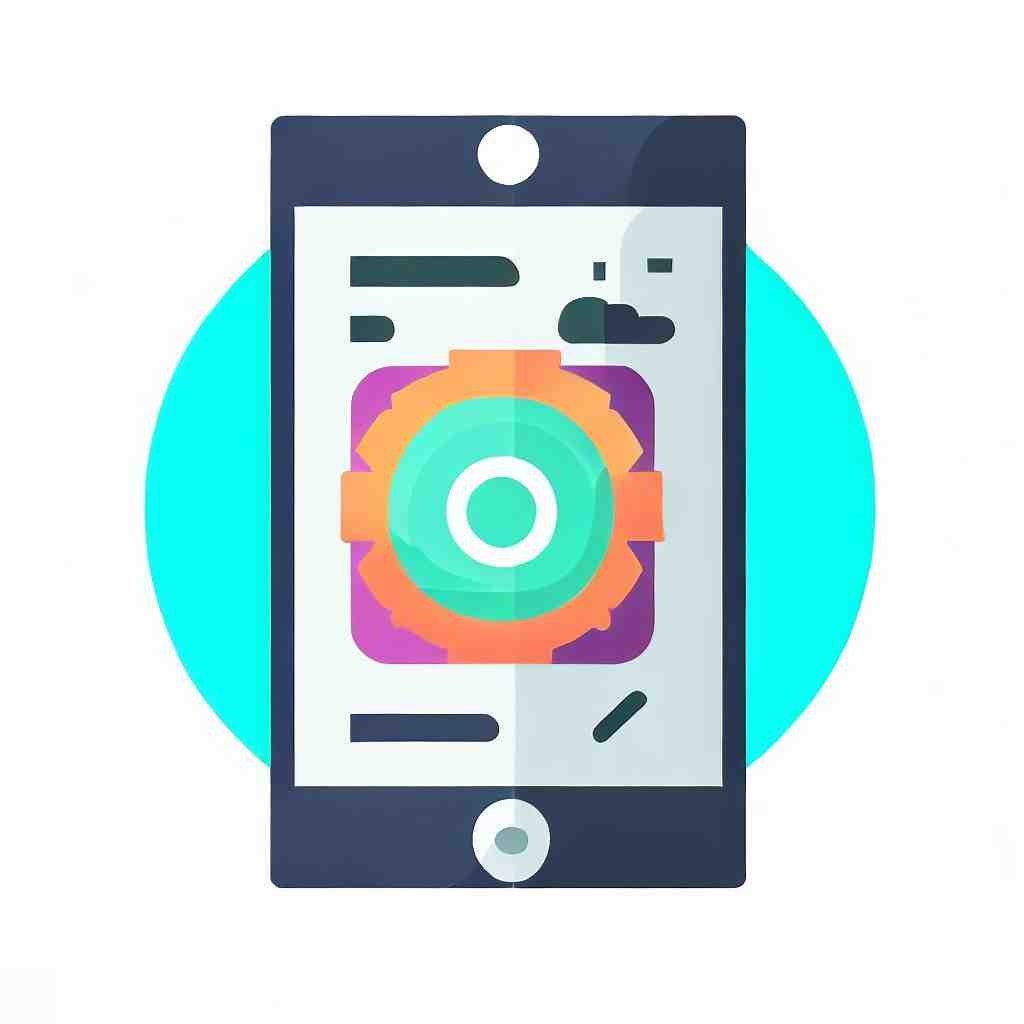
Was sind Tastenfeld Töne?
Tastentöne beschreiben die Töne, die beim Benutzen von Tasten und Befehlen an einem Tablet oder Smartphone abgegeben werden. Viele Nutzer empfinden Tastentöne als störend. Glücklicherweise lassen Sie sich die Töne in den Einstellungen des Internetzugangs einfach deaktivieren.
Telefon spricht und kommentiert jede Aktion? – Google TalkBack deaktivieren
8 Anhangfragen
Warum geht der Ton nicht mehr?
Stellen Sie sicher, dass der Audiotreiber auf dem neuesten Stand ist, und aktualisieren Sie ihn bei Bedarf. Wenn dies nicht funktioniert, deinstallieren Sie den Audiotreiber (er wird automatisch neu installiert). Wenn das nicht funktioniert, probieren Sie den mit Windows gelieferten generischen Audiotreiber aus.
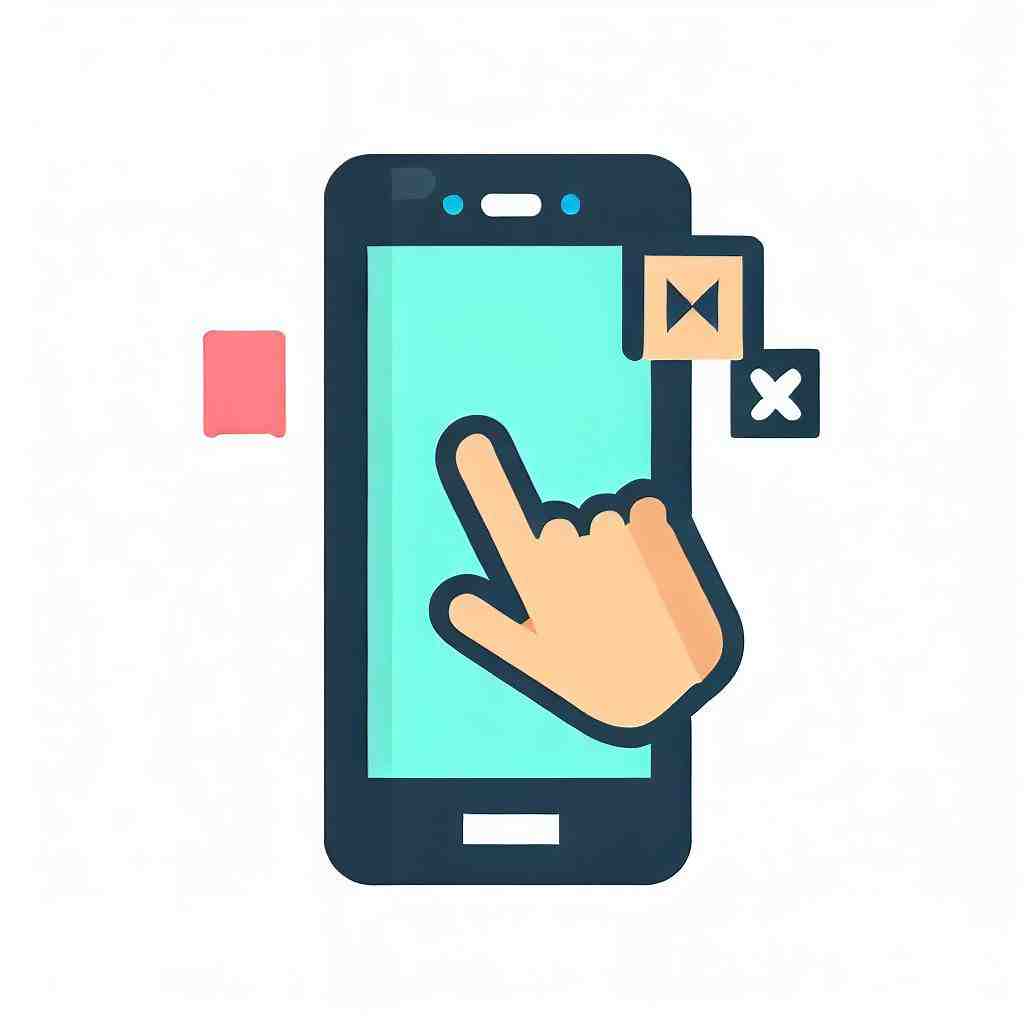
Wie funktioniert der Vibrationsalarm?
Ein Vibrationsalarm beinhaltet in der Regel einen kleinen Elektromotor mit einer Unwucht. Die Massenträgheit versetzt das Gehäuse des Handys in Schwingungen, die der Benutzer als Vibrieren wahrnimmt.
Was bedeutet Tastaturanschläge beim iPhone?
iPhone-Tastaturtöne ein- oder ausschalten Öffnet die Einstellungen-App. Gehe zu „Töne und Haptik“ > „Tastaturfeedback“. „Ton“ ein- oder ausschalten.
Was ist die Tastatursteuerung iPhone?
Du kannst für die Texteingabe auf dem iPhone unterstützende Funktionen einschalten – zum Beispiel Textvorschläge und die automatische Korrektur. und tippe auf „Tastatureinstellungen“. Wählen Sie alternativ „Einstellungen“ > „Allgemein“ > „Tastatur“. Schalte Funktionen für die Texteingabe in der Liste ein oder aus.
Wie kann ich den Ton abschalten?
– Tippe auf dein Kontosymbol.
– Tippe auf Einstellungen.
– Tippe auf Benachrichtigungen.
– Tippe auf Ton und Vibrationen deaktivieren.
– Wählt die gewünschte Start- und Endzeit aus.
Warum vibriert mein Samsung nicht?
Dann probier mal folgendes: Handy ausschalten 》per Kabel an PC/Laptop,Konsole, TV oder ähnliches anschließen 》Power- und Lautertaste drücken und für 5 Sekunden halten 》Wipe-Cache auswählen 》Repair Apps auswählen 》wenn nicht schon automatisch geschehen, dann Reboot System jetzt wählen.
Wie kann ich die Lautstärke beim Telefonieren erhöhen?
Methode 1: Erhöhe die Lautstärke der eingehenden Anrufe Stelle sicher, dass die Lautstärke eines Anrufs während eines Sprachanrufs auf die höchste Stufe eingestellt ist. Drücke dazu während eines Gesprächs die Lautstärketaste, um die Gesprächslautstärke zu erhöhen.
Wie kann ich tastentöne einschalten?
Öffnet die Einstellungen-App. Gehe zu „Töne und Haptik“ > „Tastaturfeedback“. „Ton“ ein- oder ausschalten.
Sie können auch unsere anderen Artikel konsultieren:
- So ändern Sie die Schriftart auf Ihrem Alcatel 1
- So ändern Sie die Sprache auf Alcatel 1
- So übertragen Sie Fotos von Alcatel 1 auf Ihren Computer
Alle Expertenteams stehen Ihnen zur Verfügung, wenn Sie weitere Informationen benötigen. Im Falle einer Panne könnte die Garantie schließlich eine gute Hilfe für Sie sein.
